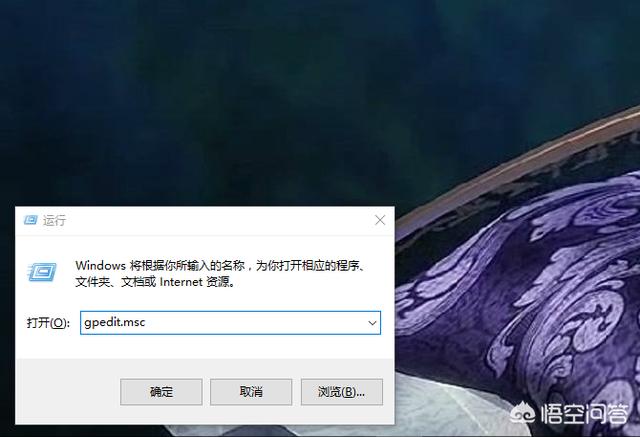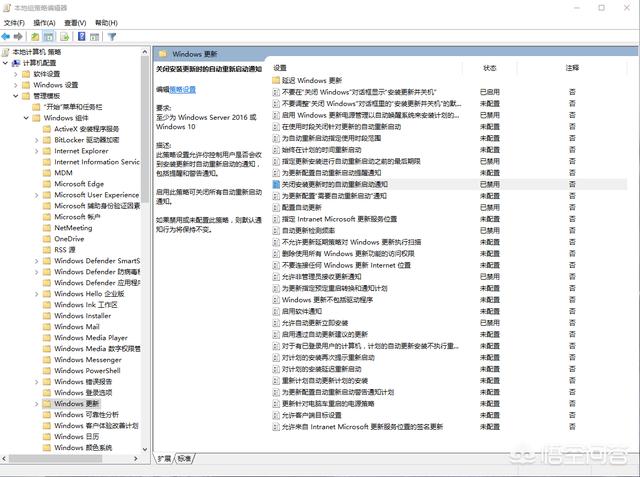提問者:阿鬥先森_ | 瀏覽 次 | 提問時間:2018-01-25 | 回答數量:1
我的是win10家庭版64位,每次開機都會顯示這個,怎麼關閉?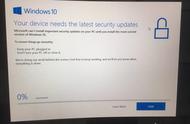
飛飛ff映女
回答數:196 | 被采納數:38

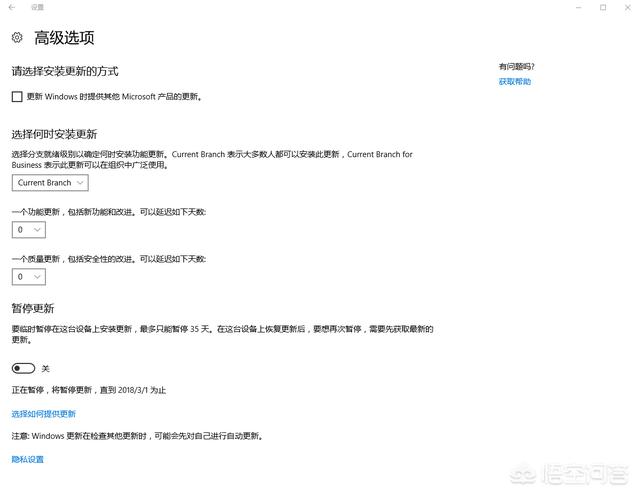
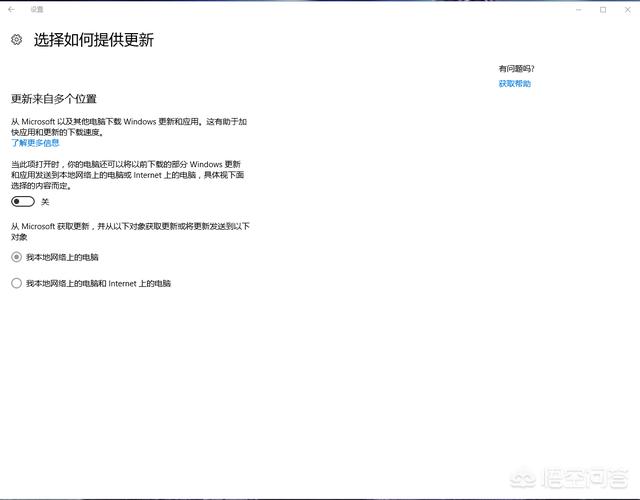 第二種:服務關閉如圖:按住widnwos+r輸入“services.msc”進入,找到裏麵的windows update選項,記住操作步驟,服務狀態出先點擊"停止",然後再在啟動類型裏麵點擊"禁用"然後確定就行了;
第二種:服務關閉如圖:按住widnwos+r輸入“services.msc”進入,找到裏麵的windows update選項,記住操作步驟,服務狀態出先點擊"停止",然後再在啟動類型裏麵點擊"禁用"然後確定就行了;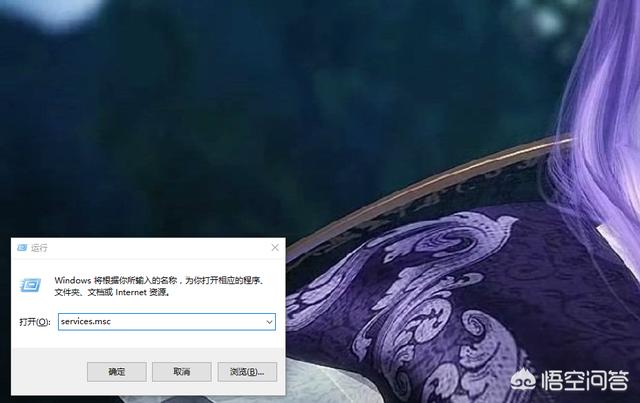
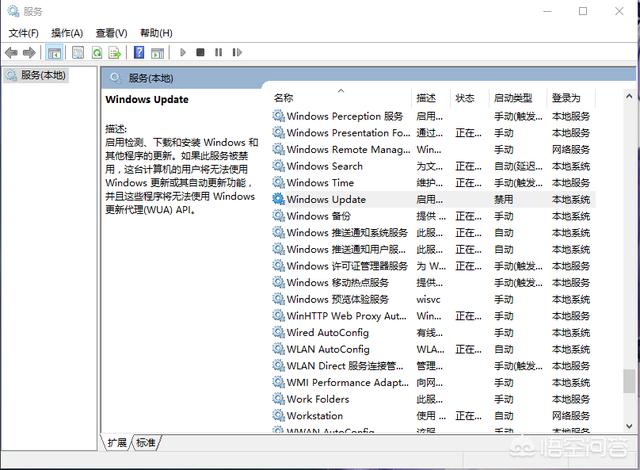
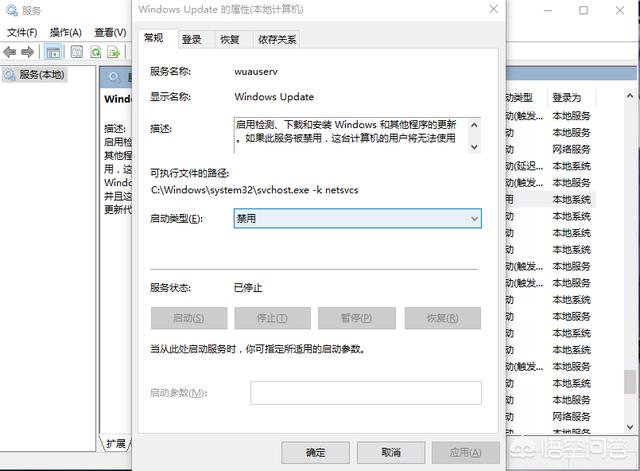 第三種:注冊略裏徹底幹掉同樣的按住Windows+r,然後輸入“gpedit.msc”進入,選擇“計算機配置”——“管理模板”——“Windows組件”——選擇“Windows更新”,進入以後更具上麵的提示把該關的關了,自己看著來,也可以照著我的這個圖上的配置來也行,開心就好了
第三種:注冊略裏徹底幹掉同樣的按住Windows+r,然後輸入“gpedit.msc”進入,選擇“計算機配置”——“管理模板”——“Windows組件”——選擇“Windows更新”,進入以後更具上麵的提示把該關的關了,自己看著來,也可以照著我的這個圖上的配置來也行,開心就好了